Виндовс 10 омогућава вам да одмах прескочите прозоре апликацијаса стране вашег екрана. Ова функција функционише без обзира да ли имате екран просечне величине или ако имате ултра широк екран. Једини проблем је што се, без обзира на величину екрана, може подразумевано поделити само у две колоне. Ако желите да направите прилагођену мрежицу за свој екран на коју можете одмах притиснути прозоре, морате да користите бесплатну апликацију која се зове ВиндовГрид.
Прилагођена мрежа за ваш дисплеј
Преузмите ВиндовГрид и издвојите га. Када покренете ЕКСЕ, он вас пита да ли желите да га инсталирате или користите преносну верзију. Преносна верзија, разумљиво, има мање функција, али ништа велико што не недостаје.
Пре него што га можете користити, желите да га конфигуришете. Идите на картицу Подешавања и направите мрежу. Димензије решетке су ступци по редовима, тако да ће конфигурација коју видите испод подијелити екран на три ступца и један ред.
Подесите решетку коју желите, а затим је променитепречице на тастатури за то на плочи за унос са десне стране. Кључеви које сте поставили користиће се када кликнете левим дугметом и задржите прозор, тако да не бринете о томе да ће ометати друге пречице.
Обавезно кликнете Спреми након што све подесите.

Да бисте затворили прозор, кликните и задржите га помоћулево дугме миша Додирните тастер за пречицу повезан са командом помицање, а затим пребаците прозор на који желите. Видећете решетку на екрану са истицањем места где можете да затворите прозор, а прозор ће се наравно држати ступаца / реда у који га премештате.
Ова апликација је сјајна за све са широким екраномали ако имате велики, не нужно и широки екран, то вам може помоћи да боље искористите простор на екрану. Апликација одлично функционира са више екрана, тако да ако користите више од једног екрана, можете прескочити прозоре у истој конфигурацији на свим својим екранима.
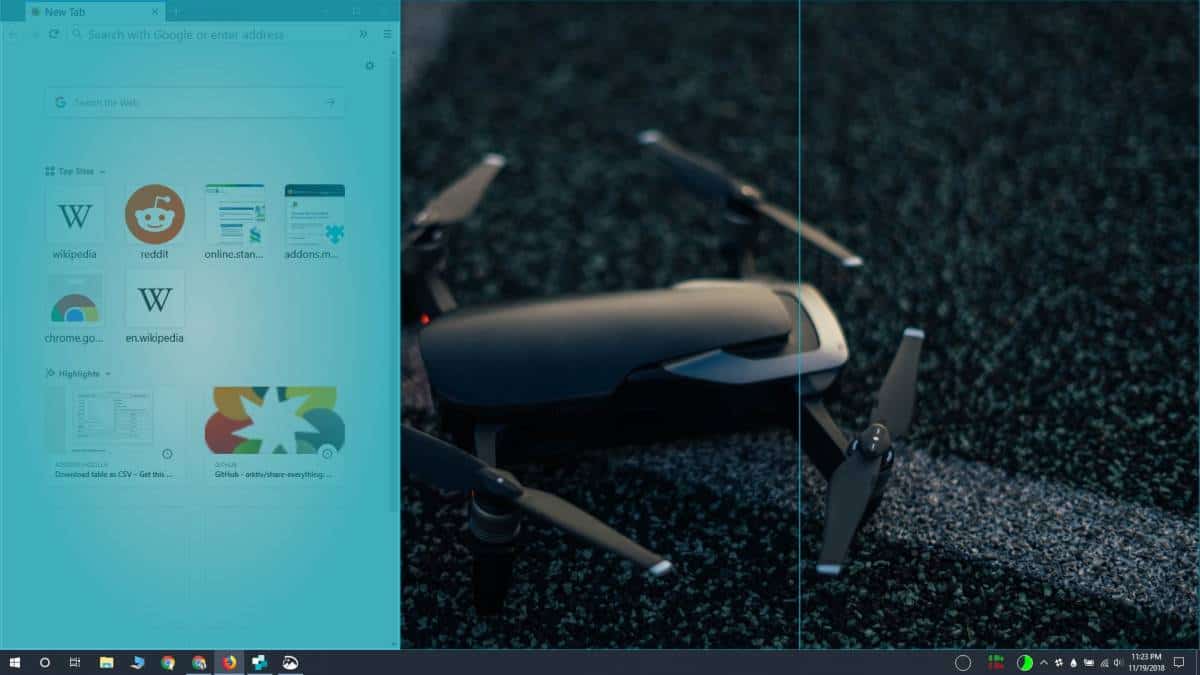
Да бисте били јасни, можете поставити само једну мрежуконфигурације и примењиваће се на сваки екран појединачно. На пример, ако направите решетку 2 × 2 на подешавању са два монитора, сваки монитор ће моћи да споји прозоре у мрежи 2 × 2. Два екрана неће формирати један, шири приказ. Они ће бити независни једни од других, али на њих ће се применити иста конфигурација мреже.













Коментари